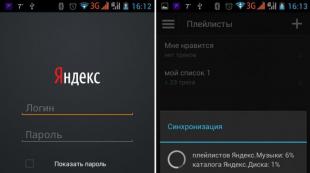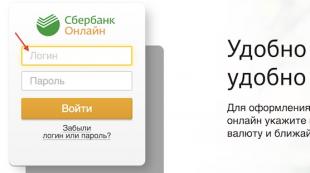Плагины для касперский секьюрити центр 10. Установка Kaspersky Security Center
Данный материал, был подготовлен для специалистов, занимающихся управлением антивирусной защиты и безопасности на предприятии.
На этой странице описан и разобран наиболее интересный функционал последних версий Kaspersky Endpoint Security 10 и центральной консоли управления Kaspersky Security Center 10.
Информация была подобрана исходя из опыта общения специалистами компании НоваИнТех, с системными администраторами, начальниками ИТ-отделов и отделов безопасности организаций, которые только переходят на антивирусную защиту Касперского, либо проходят процесс перехода с использования 6-ой версии антивируса на клиентских компьютерах и консоли управления Administration Kit 8. В последнем случае, когда антивирусная защита от Лаборатории Касперского уже используется, так же часто встречается не знание ИТ-специалистами самых интересных моментов в работе новых версий продуктов, которые реально помогают облегчить жизнь этим же ИТ-специалистам, и одновременно с этим повысить уровень безопасности и надежности.
Прочитав эту статью, и посмотрев видеоролики, Вы сможете кратко ознакомиться с наиболее интересным функционалом, который предоставляет последняя версия консоли управления Kaseprky Security Center и Kaspersky Endpoint Security и увидеть, как это работает.
1. Установка сервера администрирования Kaspersky Security Center 10.
Необходимые дистрибутивы Вы сможете найти на официальном сайте Лаборатории Касперского:
ВНИМАНИЕ! В дистрибутив полной версии Kaspersky Security Center уже входит дистрибутив Kaspersky Endpoint Security последней версии.
В первую очередь хотелось бы рассказать о том, с чего же начать установку антивирусной защиты от Лаборатории Касперского: Не с самих антивирусов на клиентских компьютерах, как это может показаться с первого взгляда, а с установки сервера администрирования и центральной консоли управления Kaspesky Security Center (KSC). С помощью этой консоли, Вы сможете развернуть антивирусную защиту на всех компьютерах Вашего учреждения значительно быстрее. В этом видео Вы увидите, что после установки и минимальной настройки сервера администрирования KSC, появляется возможность создать установщик антивирусного решения для клиентских компьютеров, который сможет поставить даже совсем неподготовленный пользователь (я думаю у каждого администратора есть такие "пользователи") - интерфейс установки содержит всего 2 кнопки - "Установить" и "Закрыть".
Сам сервер администрирования можно поставить на любой компьютер, который включен всегда или же максимально доступен, этот компьютер должен быть виден другими компьютерами в сети, и для него очень важно наличие доступа в Интернет (для скачивания баз и синхронизации с облаком KSN).
Посмотрите видео, даже если раньше Вы устанавливали центральную консоль, но предыдущих версий - возможно Вы услышите и увидите что-то новое для себя...
ПОНРАВИЛОСЬ ВИДЕО?
Мы так же занимаемся поставкой продуктов Касперского
. И даже больше - осуществляем техническую поддержку. Мы заботимся о наших клиентах.
2. Настройка централизованного управления на компьютерах с уже установленным Касперским.
Часто встречается, что в небольших организациях, системные администраторы устанавливают и настраивают антивирусную защиту на каждый компьютер вручную. Таким образом время, которое они тратят на обслуживание антивирусной защиты, увеличивается и им не хватает время для каких-то более важных задач. Встречаются случаи, когда администраторы, просто из-за нехватки времени, элементарно не знают о том, что в корпоративных версиях антивирусной защиты от Лаборатории Касперского, вообще есть централизованное управление, и не знают того, что за это чудо цивилизации, ничего не нужно платить.
Для того, что бы "связать" уже установленные клиентские антивирусы с сервером администрирования, нужно совсем немногое:
- Установить сервер администрирования (Первый раздел данной статьи).
- Установить на все компьютеры агент сервера администрирования (NetAgent) - о вариантах установки, я расскажу в ниже приложенном видео.
- После установки агента сервера администрирования, компьютеры, в зависимости от Ваших настроек, будут либо в разделе "Не распределенные компьютеры", либо в разделе "Управляемые компьютеры". Если компьютеры будут в "Не распределенных компьютерах" - их нужно будет перенести в "Управляемые компьютеры" и настроить политику, которая будет на них распространяться.
После этих действий Ваши компьютеры будут видны Вам из центральной консоли, пользователи уже не смогут хозяйничать с установленными на их машинах антивирусами и как следствие - меньше заражений и меньше головной боли администратору.
В ниже приведенном видео, я постараюсь описать сценарии установки NetAgent-ов на клиентские компьютеры, в зависимости от того, как устроена Ваша сеть.
Kaspersky Security Center упрощает управление безопасностью и IT-системами. Гибкая, масштабируемая консоль, доступная в том числе в виде веб-версии, удовлетворяет потребности растущего бизнеса в защите, которые меняются вместе с ним. Она обеспечивает всестороннее управление IT-системами и средствами безопасности и облегчает распределение обязанностей между администраторами.
Kaspersky Security Center предлагает следующие преимущества:
- Мощная консоль управления с дополнительным гибким веб-интерфейсом, доступным в любом месте с любого стационарного или мобильного устройства
- Возможность просматривать параметры безопасности и управлять защитой во всей корпоративной среде, включая облачные, физические и виртуальные машины, а также мобильные устройства
- Простое развертывание и управление безопасностью с помощью готовых к использованию унифицированных политик
Неважно, сколько у вас рабочих станций (пятьдесят или пятьдесят тысяч) и какая инфраструктура (централизованная, распределенная или смешанная) – Kaspersky Security Center позволяет без лишних усилий устанавливать, настраивать и администрировать средства комплексной защиты. Упростите масштабирование и используйте новые инструменты и возможности в соответствии с уникальными потребностями вашего бизнеса.
ВОЗМОЖНОСТИ И ПРЕИМУЩЕСТВА
Полный обзор состояния защиты
Растущее разнообразие платформ, устройств и программного обеспечения затрудняет жизнь руководителей ИБ-отделов. Сложность негативно сказывается на безопасности. Чем больше ресурсов под вашим контролем, тем сложнее их отслеживать и защищать.
Сбор информации о программном и аппаратном обеспечении и своевременная установка исправлений уязвимостей отнимают много времени и сил. Kaspersky Security Center упрощает эти задачи. Физические, виртуальные и облачные рабочие места, мобильные устройства и встраиваемые системы управляются из единой консоли, что повышает эффективность и уменьшает совокупную стоимость эксплуатации.
Контроль ресурсов и снижение затрат
Kaspersky Security Center формирует подробное представление об аппаратном и программном обеспечении в вашей сети. Вы можете экономить на лицензировании благодаря централизованному мониторингу и предоставлению прав на использование. Автоматическое обнаружение устройств и другого оборудования, а также сводные отчеты о программном обеспечении помогают оптимизировать использование ресурсов. Kaspersky Security Center позволяет с легкостью отслеживать и контролировать лицензирование программ и имеющееся у вас оборудование.
Поиск и устранение уязвимостей
Технология поиска уязвимостей и управления установкой исправлений в Kaspersky Security Center выявляет уязвимости в приложениях и операционных системах, которые киберпреступники могут использовать для проникновения в вашу корпоративную сеть. Своевременная установка исправлений позволяет устранить эти уязвимости до того, как вредоносное ПО успеет нанести вам ущерб.
Автоматический поиск уязвимостей использует самые актуальные сведения об активности эксплойтов, поступающие из облака в режиме реального времени. Это позволяет оперативно устанавливать новые критические исправления безопасности, не замедляя работу ваших систем и пользователей. Благодаря поддержке более 150 приложений Kaspersky Security Center обеспечивает эффективный мониторинг уязвимостей для широкого круга программ, часто используемых в бизнесе. Обнаруженные уязвимости приоритизируются, и наиболее критические устраняются в первую очередь.
Автоматическая минимизация рисков
Исправления безопасности автоматически скачиваются, распространяются и устанавливаются на физические, виртуальные и размещенные в облаке машины. Оптимизация алгоритмов установки обновлений Microsoft позволяет сократить объем сетевого трафика и используемого дискового пространства. Вы можете отслеживать статус установки исправлений с помощью детальных отчетов о закрытии уязвимостей в приложениях сторонних производителей.
Оптимизация выполнения повседневных задач
Kaspersky Security Center предлагает широкие возможности администрирования IT-систем, которые оптимизируют рутинные задачи в гетерогенных сетях.
Расширяемая архитектура консоли включает плагины для управления защитными продуктами для различных платформ. При выпуске нового продукта или обновлении существующего нужное расширение можно установить в Kaspersky Security Center без использования патчей или переустановки консоли. Клиентские средства управления позволяют с легкостью распространять и развертывать программы на рабочих местах. Централизованное администрирование дополняется доступом на основе ролей и встроенными информационными панелями, так что администраторы смогут обращаться только к тем ресурсам, которые имеют отношение к их служебным обязанностям.
Простое масштабирование
Для масштабирования консоли не нужно менять первоначальные настройки. Один серверный экземпляр Kaspersky Security Center позволяет администрировать до 100 000 физических, виртуальных и облачных рабочих мест. Одна точка распределения может обслуживать до 10 000 хостов. Для нескольких серверов поддерживается иерархия, при которой все ведомые серверы наследуют роли и права главного сервера, а главный сервер располагает полной информацией о каждом хосте под управлением каждого ведомого сервера.
Защита от потери данных
Централизованно управляемые средства шифрования дополнительно защищают данные в случае атаки или утери устройства. Kaspersky Security Center позволяет администраторам централизованно включать и выключать FileVault 2.0 в macOS, шифрование мобильных устройств, технологию шифрования «Лаборатории Касперского» и Microsoft BitLocker в Microsoft Windows. Также консоль отслеживает статус зашифрованных устройств, сообщает о блокировке доступа к зашифрованным файлам и локально хранит резервные копии ключей шифрования для восстановления забытых учетных данных.
Оптимизация удаленной поддержки
Сокращение времени ответа и повышение эффективности за счет оптимизации возможностей удаленной поддержки и устранения неполадок. В Kaspersky Security Center подключение к клиентским/удаленным компьютерам осуществляется через RDP, что позволяет обеспечить быструю диагностику и устранение неполадок в любом ПО.
Простое развертывание в удаленных офисах
Kaspersky Security Center поддерживает удаленную и автоматическую настройку новых рабочих станций в филиалах компании. Вы также можете развертывать новые приложения и задавать расписание для их автоматической установки в нерабочее время. Это позволяет обеспечить централизованное создание, хранение и развертывание образов системы, что значительно облегчает миграцию, например, на Microsoft Windows 10.
Управление мобильными устройствами на базе различных платформ
Kaspersky Security Center позволяет одинаково эффективно управлять и корпоративными, и личными мобильными устройствами. Даже работая вне офиса, сотрудники могут не волноваться за безопасность своих мобильных устройств.
Безопасность мобильных устройств
Управляйте защитой мобильных устройств с помощью Kaspersky Security Center и формируйте подробное представление об их безопасности благодаря индикаторам уровней защиты. Храните отдельно корпоративные и личные данные на пользовательских и гостевых устройствах, внедряйте пароли и шифрование корпоративных данных, чтобы предотвратить утечку в случае кражи или утери устройства.
Поддержка работы сотрудников на личных устройствах
Во многих организациях сотрудники используют личные устройства для выполнения рабочих задач (BYOD). Удобная система помощников в Kaspersky Security Center позволяет развертывать защиту таких устройств с использованием технологии Over the Air (OTA), а также сторонних консолей(Samsung KNOX).
SaaS-консоль для управления безопасностью
Управляйте защитой удаленно с помощью нашей облачной консоли Kaspersky Security Center. Это управляющий сервер в облаке Azure. Не нужно тратить время и ресурсы на его развертывание и поддержку – о них позаботится «Лаборатория Касперского». Если вы используете Kaspersky Endpoint Security для бизнеса Стандартный, теперь вы можете управлять безопасностью рабочих станций Windows, Mac и Linux непосредственно через облачную консоль.
Основные возможности:- Централизованное обнаружение рабочих мест и развертывание
- Поддержка точки распределения
- Возможность миграции в рамках иерархии серверов – например, перемещение главного сервера в облако с сохранением ведомого сервера в локальной инфраструктуре
- Мастер миграции
- Поддержка до 10 000 узлов – консоль подходит компаниям любого масштаба, включая корпорации
При этом вы можете продолжить пользоваться уже имеющимися средствами управления (MMC-консолью и веб-консолью).
Расширенная веб-консоль для локального управления
Администрировать расширенные возможности, такие как управление уязвимостями и установкой исправлений, шифрование и управление удаленными рабочими столами, теперь можно с помощью веб-консоли в Kaspersky Enterprise Security для Windows, Kaspersky Enterprise Security для Mac и Kaspersky Security для Windows Server.
Консоль также поддерживает новые решения – Kaspersky Sandbox и Kaspersky Endpoint Detection and Response Optimum, а также последнюю версию Kaspersky Embedded Systems Security.
Поддержка целостности системы
Kaspersky Security Center позволяет отслеживать любые изменения в критически важных компонентах инфраструктуры, таких как веб-сервера и банкоматы, и своевременно реагировать на нарушения безопасности. Получайте данные о событиях от компонента Контроль целостности системы. Так вы сможете следить не только за файловой системой устройства (с помощью мониторинга целостности файлов), но и за кустами реестра, статусом сетевого экрана и подключенного оборудования.
Простое управление безопасностью всех устройств
Развертывание, настройка и применение политик безопасности для всех устройств на всех платформах осуществляются из единой консоли, обеспечивая дополнительную прозрачность, полный контроль и эффективное управление.
Защита от атак в публичных сетях
Использование ненадежных публичных сетей Wi-Fi делает устройства и корпоративные сети уязвимыми. Создав для мобильных сотрудников список доверенных сетей, вы можете запретить им доступ ко всем остальным, не ставя под угрозу удобство и продуктивность работы.
Простое управление сетевым экраном
Настройка и управление сетевым экраном для ОС Linux и Windows. Kaspersky Security Center позволяет вам применять сетевую политику ко всем конечным устройствам из единой консоли.
Минимизация рисков и повышение продуктивности сотрудников
Вы можете контролировать, какие устройства и приложения могут получить доступ к вашей сети, и как они могут в ней работать, а также полностью управляете доступом сотрудников к устройствам, приложениям и веб-сайтам. Это позволяет обеспечить надежную защиту от вредоносного ПО и других угроз.
Мгновенное подключение защиты для облачных сред
Тесная интеграция между консолью управления и облачной платформой Amazon Web Services обеспечивает полную прозрачность и контроль всех экземпляров Kaspersky Security для Linux и Kaspersky Security для Windows Server, развернутых в облаке.
Установите Kaspersky Security Center в облаке Amazon EC2, чтобы управлять защитой вашей среды, или подпишитесь на один из AMI, доступных на AWS Marketplace, чтобы получить образ с уже установленным и готовым к работе Kaspersky Security Center. Другие публичные облачные службы можно использовать привычным способом.
Оптимизация обновлений и экономия трафика
Новый механизм обновления сигнатур может сокращать объем трафика между сервером Kaspersky Security Center и агентами в 20 раз.
Дальнейшая оптимизация возможна за счет использования удаленного рабочего места в качестве точки распределения. Каждая точка распределения теперь также может выступать в роли прокси Kaspersky Security Network в удаленных средах.
Снижение нагрузки на каналы связи повышает их пропускную способность и доступность для других задач.
Широкие возможности аудита
Улучшенные возможности аудита приложений на конечных устройствах позволяют администраторам отслеживать изменения и выполнять откат к предыдущим политикам. Администратор может сравнить две политики для одного приложения и получить отчет об их совпадающих и различающихся параметрах. Это особенно полезно, если разные администраторы создали несколько политик для одного приложения или если одна политика высшего уровня была унаследована всеми локальными офисами, а затем адаптирована для каждого из них.
КУПИТЬ
Kaspersky Security Center входит в состав:
Аппаратные требования
- Оперативная память: 4 ГБ
- Объем свободного места на диске: 10 ГБ. При использовании управления уязвимостями и установкой исправлений объем свободного места на диске должен быть не меньше 100 ГБ.
Программные требования
- Microsoft Windows 7/8/8.1/10
- Microsoft Windows Server 2008/2008 R2/2012/2016/
- Microsoft Windows Storage Server 2008 R2/2012/2012 R2/2016
Сервер базы данных (can be installed on a different device):
- Microsoft SQL Server 2008 Express 32-bit.
- Microsoft SQL Server 2008 R2 Express 64-bit.
- Microsoft SQL Server 2012 Express 64-bit.
- Microsoft SQL Server 2014 Express 64-bit.
- Microsoft SQL Server 2016 Express 64-bit.
- Microsoft SQL Server 2017 Express 64-bit.
- Microsoft SQL Server 2008 (all editions) 32-bit / 64-bit.
- Microsoft SQL Server 2008 R2 (all editions) 64-bit.
- Microsoft SQL Server 2008 R2 Service Pack 2 (all editions) 64-bit.
- Microsoft SQL Server 2012 (all editions) 64-bit.
- Microsoft SQL Server 2014 (all editions) 64-bit.
- Microsoft SQL Server 2016 (all editions) 64-bit.
- Microsoft SQL Server 2017 on Windows 64-bit.
- Microsoft SQL Server 2017 on Linux 64-bit.
- MySQL Standard Edition 5.6 32-bit / 64-bit.
- MySQL Enterprise Edition 5.6 32-bit / 64-bit.
- MySQL Standard Edition 5.7 32-bit / 64-bit.
- MySQL Enterprise Edition 5.7 32-bit / 64-bit.
- All supported Microsoft SQL Server versions on Amazon Relational Database Service (RDS) and Microsoft Azure.
Аппаратные требования
- CPU: CPU: 4 cores, 2.5 GHz
- RAM size: 8 GB
- Hard disk: 40 GB
Программные требования
Сервер базы данных:
- Microsoft SQL Express 2008, 2008 R2, 2012, 2014
- Microsoft SQL Server 2008, 2008 R2, 2012, 2014, 2016
-
- Microsoft Windows x64: 7 SP1, 8, 8.1, and 10
- Microsoft Windows Server x64: 2008, 2008 R2, 2012, 2012 R2, and 2016
Программные и аппаратные требования
Использование веб-консоли Kaspersky Security Center на клиентской стороне требует только наличия веб-браузера (Google Chrome 60 или выше). Аппаратные и программные требования идентичны для требований веб-браузера.
Аппаратные требования
- ЦП с рабочей частотой 1 ГГц или выше. Для 64-разрядных операционных систем минимальная рабочая частота ЦП – 1,4 ГГц.
- Оперативная память: 512 MB.
- Объем свободного места на диске: 1 ГБ.
Устройство с установленным Агентом администрирования, который будет дополнительно выполнять роль Агента обновлений, должно удовлетворять следующим требованиям:
- Процессор: 3.6 или выше.
- Оперативная память: 8 ГБ.
- Объем свободного места на диске: от 120 ГБ.
Поддерживаемые операционные системы
- Microsoft Windows Embedded POSReady 2009/POSReady 7/Standard 7/8/8.1
- Microsoft Windows XP SP3/7/8/8.1/10
- Windows Essential Business Server 2008
- Windows Small Business Server 2008/2011
- Microsoft Windows Home Server 2011, 64-разрядная версия
- Microsoft Windows MultiPoint Server 2011
- Microsoft Windows Server 2008/2008 R2/2012/2012 R2/2016/2019
- Microsoft Windows Storage Server 2008 R2/2012/2012 R2
- Debian GNU / Linux 7.x/8.х/9.х
- Ubuntu Server/Desktop 14.04/16.04/18.04
- CentOS 6.x/7.0, 64-разрядная версия
- Red Hat Enterprise Linux Server 6.x/7.x
- SUSE Linux Enterprise Server/Desktop 12
- OS X 10.10–10.14
Поддерживаемые платформы виртуализации
Полные системные требования можно найти в . Примечание: ниже приведены минимальные требования к оперативной памяти и процессору для Сервера администрирования, Консоли администрирования и Агента администрирования. Перед развертыванием каждого продукта ознакомьтесь с полными системными требованиями в прилагаемой пользовательской документации.
Сервер администрирования
Kaspersky Security Center 11 Web Console Server
Kaspersky Security Center Web Console client
Агент администрирования
Минимальные требования для компьютеров, на которых установлен Агент администрирования:
Приложение доступно в составе решения Kaspersky Endpoint Security для бизнеса и может использоваться по подписке с гибким помесячным лицензированием. Уточните системные требования у местного партнера. Просмотреть доступные в вашей стране варианты подписки можно .
Доброго времени суток, уважаемый посетитель. Из названия статьи Вы уже поняли, что сегодня речь пойдет о защите. В одной из прошлых статей мною был рассмотрен продукт относящийся к данной области IT, который неплохо себя показал. Сегодня я Вам расскажу о не менее интересном продукте компании «Лаборатории Касперского», партнерами которой мы являемся , Kaspersky Endpoint Security. Он будет рассмотрен в виртуальной среде Hyper-V, на машинах второго поколения. Серверная часть будет реализована на контроллере домена ОС Windows Server 2012 R2, режим AD Windows Server 2012 R2, а клиентская на Windows 8.1.
Стоит отметить, что данный продукт мы постоянно используем в нашей практике ИТ аустсорсинга .
Что же такое Kaspersky Endpoint Security?
В решении Kaspersky Endpoint Security для Windows технологии мирового класса для защиты от вредоносных программ сочетаются с Контролем программ, Веб-Контролем и Контролем устройств, а также с шифрованием данных - и все это в рамках одного приложения. Управление всем функционалом осуществляется из единой консоли, что позволяет упростить развертывание и администрирование широкого спектра решений «Лаборатории Касперского».
Возможности:
- Единое приложение
- Единая консоль
- Единые политики
Kaspersky Endpoint Security для Windows - это единое приложение, включающее широкий спектр важнейших защитных технологий, таких как:
- Защита от вредоносного ПО (в том числе сетевой экран и система предотвращения вторжений)
- Контроль рабочих мест
- Контроль программ
- Веб-Контроль
- Контроль устройств
- Шифрование данных
Kaspersky Endpoint Security различается набором входящих модулей, содержащих разное количество модулей в зависимости от редакции:
- СТАРТОВЫЙ,
- СТАНДАРТНЫЙ
- РАСШИРЕННЫЙ
- Kaspersky Total Security для бизнеса
В нашем случае мы будем использовать РАСШИРЕННЫЙ.
В составе решения Kaspersky Endpoint Security для бизнеса СТАРТОВЫЙ доступны следующие возможности:
В составе решения Kaspersky Endpoint Security для бизнеса СТАНДАРТНЫЙ доступны следующие возможности:
- Защита от вредоносного ПО, сетевой экран и система предотвращения вторжений
- Контроль рабочих мест
- Контроль программ
- Веб-Контроль
- Контроль устройств
…а также другие технологии «Лаборатории Касперского» для обеспечения IT-безопасности
В составе решений Kaspersky Endpoint Security для бизнеса РАСШИРЕННЫЙ и Kaspersky Total Security для бизнеса доступны следующие возможности:
- Защита от вредоносного ПО, сетевой экран и система предотвращения вторжений
- Контроль рабочих мест
- Контроль программ
- Веб-Контроль
- Контроль устройств
- Шифрование
…а также другие технологии «Лаборатории Касперского» для обеспечения IT-безопасности.
Архитектура
Серверная часть:
- Сервер администрирования Kaspersky Security Center
- Консоль администрирования Kaspersky Security Center
- Агент администрирования Kaspersky Security Center
Клиентская часть:
- Kaspersky Endpoint Security
Итак, приступим
Установка сервера администрирования
В нашем случае сервер администрирования будет установлен на контроллер AD в режиме Windows Server 2012 R2. Запустим инсталляцию:
.jpg)
Забыл уточнить, мы будем использовать Kaspersky Security Center 10. Устанавим полный дистрибутив , скаченный с сайта «Лаборатории Касперского», в состав которого входит инсталляционный пакет Kaspersky Endpoint Security 10, соответственно, и Агент администрирования 10
В следующем окне мастера выберем путь для распаковки дистрибутива и нажмем «Установить».
.jpg)
После распаковки дистрибутива нас встречает мастер установки Kaspersky Security Center, после нажатия кнопки «Далее» мастер спрашивает «Размер сети», т.к. клиентов у нас будет всего два, один x86, а другой x64 разрядности, то указываем «Менее 100 компьютеров в сети».
.jpg)
Задаем учетную запись, под которой будет стартовать «Сервер администрирования». В нашем случае учетная запись доменного администратора.
.jpg)
Все свои данные Kaspersky Security Center хранит в СУБД. При установке мастер предлагает установить Microsoft SQL Server 2008 R2 Express, либо, если имеется уже установленная СУБД, можно выбрать имя SQL-сервера и имя БД.
.jpg)
На этапе «Адрес сервера администрирования» мастер просит указать адрес сервера, т.к. у нас установлен AD и DNS интегрирован, то разумнее будет указать имя сервера.
.jpg)
После выбора плагинов для управления начнется установка Kaspersky Security Center.
.jpg)
После успешной установки и первом запуске Kaspersky Security Center, нас встречает мастер первоначальной настройки, в котором мы можем указать ключ, принять соглашение в участии KSN, указать адрес почты для оповещений.
.jpg)
.jpg)
Так же указываются параметры обновления и создается политика с задачами.
.jpg)
После установки на наш сервер будет установлено:
- Сервер администрирования
- Консоль администрирования
- Агент Администрирования
Но не будет установлен Kaspersky Endpoint Security. Выполним удаленную установку, т.к. агент администрирования уже установлен, то мы сможем развернуть Kaspersky Endpoint Security на сервер. В случает отсутствия агента администрирования и запрета на все входящие соединения в Брандмауэре Windows удаленную установку произвести не получится. Развернем узел «Удаленная установка» и выберем «Запустить мастер удаленной установки». Выберем инсталляционный пакет и нажмем кнопку «Далее»
.jpg)
В окне «Выбор компьютеров для установки» выберем вариант установки для компьютеров, размещенных в группах администрирования. Затем выбираем сервер и нажимаем кнопку «Далее».
.jpg)
Перезагрузка системы потребуется после обновления важных модулей Kaspersky Endpoint Security, т.к. пакет достаточно новый, то перезагрузка не нужна. В выборе учетных данных оставим все по умолчанию, т.е. пусто. После нажатия кнопки «Далее», мы увидим ход установки Kaspersky Endpoint Security.
.jpg)
.jpg)
Создание групп
Т.к. политики и задачи, предназначенные для серверов отличаются от политик и задач рабочих станций, то создадим группы, соответствующие типу администрирования для разных машин. Развернем узел «Управляемые компьютеры» и выберем «Группы», нажмем «Создать подгруппу». Создадим две подгруппы, «Рабочие станции» и «Серверы». Из меню «Управляемые компьютеры – Компьютеры», с помощью «drag and drop» или «cut & copy», «DC» перенесем в группу «Серверы» и создадим политику и задачи для данной группы отличной от задач и политики в узле «Управляемые компьютеры».
Установка Kaspersky Endpoint Security
Для удаленной установки Kaspersky Endpoint Security, нужно отключить UAC на время установки. Требование является «неудобным», поэтому мы создадим в GPO политику для Брандмауэра Windows, в которой разрешим входящее соединение по следующему предопределенному правилу «Общий доступ к файлам и принтерам».
После настройки и распространения групповой политики, перейдем в консоль администрирования. Развернем узел «Сервер администрирования» и выберем «Установить антивирус Касперского», нажмем «Запустить мастер удаленной установки». В окне мастера выбора инсталляционного пакета выберем нужный пакет и нажмем «Далее». Выберем клиентов в группе «Нераспределённые компьютеры» и нажмем «Далее».
.jpg)
В следующем окне оставим все по умолчанию и нажмем «Далее». После окна с выбором ключа, мастер предлагает спросить у пользователя о перезагрузке системы по окончании установки Kaspersky Endpoint Security, оставим по умолчанию и нажмем «Далее». На шаге «Удаление не совместимых программ» можно внести коррективы, конечно, если они нужны. Далее мастер предлагает переместить клиентские компьютеры в одну из групп, в нашем случает переместить в группу «Рабочие станции».
.jpg)
.jpg)
.jpg)
Как мы видим, консоль «говорит» об успешной установке Kaspersky Endpoint Security на клиентских станциях.
.jpg)
Как мы видим, после установки сервер администрирования перенес клиентские машины согласно условию в задаче удаленной установки.
.jpg)
Kaspersky Endpoint Security на клиентской машине.
.jpg)
Создадим политику для клиентских станций, в которой включим «Защита паролем», это необходимо, например, если пользователь захочет выключить антивирус.
.jpg)
Попробуем отключить защиту на клиентской машине.
.jpg)
Правила перемещения компьютеров
На сервере администрирования можно задать правила перемещения для клиентских компьютеров. Например, создадим ситуацию, в которой на новый обнаруженный ПК будет установлен Kaspersky Endpoint Security. Это удобно в сценарии, когда в организации был установлен новый ПК.
Для автоматизации развертывания Kaspersky Endpoint Security зададим правила перемещения для компьютеров. Для этого выберем узел «Нераспределенные компьютеры» и выберем пункт «Настроить правила перемещения компьютеров в группы администрирования» и создадим новое правило.
.jpg)
.jpg)
В созданном правиле новый обнаруженный ПК будет добавляться в группу «Рабочие станции» из заданного диапазона IP адресов.
Далее создадим задачу автоматического развертывания антивирусной защиты для машин, на которых он не установлен. Для этого выберем группу «Рабочие станции» и перейдем во вкладку «Задачи». Создадим задачу по установке антивирусной защиты с расписанием «Немедленно».
Итак, мы видим, что клиентский компьютер был добавлен в группу «Рабочие станции».
.jpg)
Перейдем во вкладку «Задачи» и увидим, что задача по установке запущена.
.jpg)
Напомню, ситуация была воспроизведена на машине без антивирусной защиты (хотя до этого я демонстрировал удаленную установку на одной из них, после, был удален антивирус, для демонстрации данного сценария) и, как видно, установка происходит на машине без антивирусной защиты, машина с антивирусной защитой не была тронута. После установки средств антивирусной защиты к данному клиентскому компьютеру будет применена политика KES.
Отчеты
Отчеты в Kaspersky Endpoint Security более, чем информативны. Например, посмотрим отчет «О версиях программ Лаборатории Касперского».
.jpg)
В отчете, довольно подробно, отображается информация об установленных программах «Лаборатории Касперского». Видно на сколько агентов, клиентских решений и серверов установлено. Отчеты можно удалять и добавлять. Так же можно просматривать состояние антивирусной защиты с помощью «Выборки компьютеров», которая помогает удобно отсортировать компьютеры с зараженными объектами или с критическими событиями.
В заключение хочется сказать, что была рассмотрена лишь небольшая часть антивирусного комплекса «Лаборатории Касперского». Управление, действительно, является удобным и интуитивно понятным. Но стоит заметить огромную загруженность клиентских систем во время поиска вирусов и потенциальных угроз, данная загруженность вызвана в основном из-за эвристического анализа, который требует не мало ресурсов. Продукт очень удобен в администрировании и подходит как в среде AD, так и в рабочей группе. Данный продукт установлен у многих наших клиентов и показывает себя только с хорошей стороны.
Всё, люди, мир Вам!
- Перейдите в узел Сервер администрирования .
- Выберите в меню Вид → Настройка интерфейса .
- Настройте отображение элементов интерфейса с помощью следующих флажков:
Отображать Cистемное администрирование. Если флажок установлен, в папке Удаленная установка Развертывание образов устройств , а в папке Хранилища отображается вложенная папка Оборудование . По умолчанию флажок снят.
Отображать шифрование и защиту данных. Если флажок установлен, доступно управление шифрованием данных на устройствах, подключаемых к сети. После перезапуска программы в дереве консоли появится папка Шифрование и защита данных
Отображать параметры контроля рабочего места. Если флажок установлен, в разделе Контроль безопасности окна свойств политики Kaspersky Endpoint Security для Windows отображаются следующие подразделы: Контроль программ , Мониторинг уязвимостей , Контроль устройств , Веб-Контроль . По умолчанию флажок снят.
Отображать Управление мобильными устройствами. Если флажок установлен, доступна функция Управление мобильными устройствами . После перезапуска программы в дереве консоли появится папка Мобильные устройства . По умолчанию флажок снят.
Отображать подчиненные Серверы администрирования. Если флажок установлен, в дереве консоли отображаются узлы подчиненных и виртуальных Серверов администрирования в составе групп администрирования. По умолчанию флажок установлен.
Отображать разделы с параметрами безопасности. Если флажок установлен, в окнах свойств Сервера администрирования, групп администрирования и других объектов будет отображаться раздел Безопасность . По умолчанию флажок установлен.
- Нажмите ОК .
Для применения некоторых изменений необходимо закрыть и снова открыть Консоль администрирования.